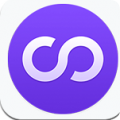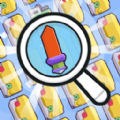Windowsリモートデスクトップアクセス(rdesktop)
时间:2010-10-03 来源:上海小旋风
本文用到的Linux版本是FC6,不过本人已经在CentOS5上确认过了,确实可用。--------下面就是具体的远程说明了----------
■ rdesktopとは・・・
■ リモート側(Windows)の確認設定 ■ サービスの確認
■ rdesktopとは・・・
rdesktop(リモートデスクトップ)とは、その名の通り遠隔地にあるデスクトップ(Windows画面)を手元に表示させて操作する事ができるものです。
同様の機能を提供しているものはリモートデスクトップ接続(VNC)がありますが、今回紹介する点として以下となっています。
- Windows等からLinuxの画面を操作するのではなく、LinuxからWindowsの画面を操作する
- Windows側へは標準搭載されている「リモートデスクトップ」を使用するので、モジュール等のインストールは不要
但し、操作を受け付ける為の設定は必要となります。 - 「リモートデスクトップ」機能を搭載しているOS(Windows XP Professional・Windows 2000 Server・等々)である事が必要
| # yum -y install rdesktop |
サービスが起動していることを確認します。
「スタート」→「コントロールパネル」→「パフォーマンスとメンテナンス」→「管理ツール」→「サービス」より設定画面を起動してください。
通常(デフォルト)では、『Terminal Services』の「スタートアップの種類」が「自動」となっている為、「状態」としては「開始」となっています。
この「状態」が「開始」となっていない(空白)の場合は、ダブルクリックしてサービスを開始してください。

サービスが起動していても、接続許可がされていなければ当然の事ながら操作する事はできません。
接続許可にさせるには「スタート」→「コントロールパネル」→「パフォーマンスとメンテナンス」→「システム」より「システムのプロパティ」画面(以下)の「リモート」タブ内にある以下の部分をチェック状態にします

Linux側よりグラフィカルなリモートデスクトップを表示させるには、X-Window(GUI)より起動する必要があります。

| X-Windowのターミナル(GNOME端末等)より以下のコマンドを実行 # rdesktop -k ja 192.168.1.146 -u develop -p himitsu 【パラメータ詳細】 rdesktop -k ja <IPアドレス> -u <Windowsユーザ名> -p <パスワード> -k :キーボードレイアウト(ja) -u :リモートデスクトップ(Windows)のユーザー名 -p :上記ユーザのWindowsパスワード パスワード文字列に"!"などがある場合は、パスワード全てをシングルクォーテーションで括ります。 *:ユーザ名・パスワード省略可能 接続時に画面上へ認証画面が表示されます。(いわゆる、Windowsログオン時の画面) |
ログイン認証が確立すると、以下の様にWindows画面が表示され、操作が可能となる。

- 「rdesktop」のバージョンが 1.5未満( Ver < 1.5 )の場合、256色表示となるようです。
上記のスナップショット画面は「FedoraCore6(rdesktop Ver 1.5)」によるものです。
相关阅读 更多 +